Как пользоваться приложением plays

Основная цель CarPlay заключается в том, что вам больше не нужно отрывать руки от руля автомобиля, чтобы использовать основные функции и приложения вашего iPhone.
Apple любит быть лидером в области инновационных идей, и CarPlay не исключение. Первоначальная концепция CarPlay была результатом сотрудничества Apple и BMW в США.
Он был известен как «iPod Out» и позволял водителям видеть и слышать аналоговое видео и аудио с определенных устройств iOS. Это проложило путь к тому, что мы сегодня видим как автомобильный интерфейс для приложений. В 2013 году была выпущена «iOS в автомобиле», а в 2014 году Apple CarPlay была представлена на Женевском автосалоне.
Итак, как использовать Apple CarPlay?
Во-первых, вам нужно проверить, поддерживает ли ваш автомобиль и iPhone Apple CarPlay.
Требования Apple CarPlay
Существует огромный список автомобилей, поддерживающих Apple CarPlay. Проще говоря, большинство производителей автомобилей начали внедрять Apple CarPlay в свои модели автомобилей 2016 года и более поздних версий.
Для автомобилей старше 2016 года или не поддерживающих Apple CarPlay вам понадобится сторонняя информационно-развлекательная система, если вы хотите использовать Apple CarPlay. Это удобный подход к использованию Apple CarPlay вместо покупки совершенно нового автомобиля.
Что касается телефона, это продукт Apple, поэтому он работает только с iPhone. Вам подойдет одна из следующих моделей:
- iPhone 5, 5c, 5s
- iPhone SE
- iPhone 6, 6s, 6 Plus, S6 Plus
- iPhone 7, 7 Plus
- iPhone 8, 8 Plus
- iPhone X, Xr, Xs, Xs Макс
- iPhone 11, 11 Pro, 11 Pro Max
- iPhone 12, 12 Mini, 12 Pro, 12 Pro Max
В основном вам понадобится iPhone 5 или новее. Для использования новейших функций CarPlay в iOS 14 вам потребуется телефон, поддерживающий новейшие обновления программного обеспечения (например, iPhone 7 и новее).
Здесь вы можете проверить список транспортных средств (автомобили, мотоциклы и грузовики), поддерживающих Apple CarPlay.
Как работает Apple CarPlay?
Понять, как работает CarPlay, несложно. Самое приятное в этом то, что вам не придется устанавливать какие-либо новые приложения, чтобы использовать CarPlay. Подключить машину можно двумя способами:
- В большинстве автомобилей вы можете использовать Apple CarPlay через USB-порт, подключив iPhone к USB-порту вашего автомобиля.
- Если у вас новая модель автомобиля, вы также можете подключиться по беспроводной сети через Bluetooth.
Сопряжение
Вариант 1. Если у вас есть совместимый автомобиль и iPhone и вы хотите использовать Apple CarPlay по беспроводной сети:
На вашем iPhone перейдите в «Настройки» > «Основные» > «CarPlay».
Теперь вам нужно добавить автомобиль в качестве известного устройства.
Чтобы добавить автомобиль в первый раз, включите Bluetooth и затем посмотрите в «Другие устройства» внизу. Выберите автомобиль и следуйте появляющимся инструкциям по сопряжению.
Вариант 2. С USB-кабелем все довольно просто. Подключите телефон, и интерфейс CarPlay должен загрузиться на экране автомобиля.
Примечание. Когда телефон подключен к автомобилю, использование телефона с ним будет ограничено. Например, во время навигации вы можете использовать карту только на экране автомобиля.
Как использовать Apple CarPlay
Это самое интересное. После подключения вы увидите домашний экран, который выглядит как увеличенная версия домашнего экрана вашего iPhone со всеми доступными или совместимыми приложениями. Кроме того, с iOS 14 CarPlay теперь предлагает отображение обоев вместо сплошного фона.
Помимо всех встроенных приложений Apple, таких как Музыка, Карты, Подкасты, Аудиокниги, а также текстов и телефонных звонков, вы увидите другие приложения, поддерживаемые CarPlay. Это включает в себя другие навигационные приложения, такие как Google Maps. Вы должны сначала загрузить приложения на свой телефон, чтобы использовать их в машине.
Обновление iOS 14 впервые добавило новые категории приложений, включая парковку, доставку еды и зарядные станции для электромобилей. Большинство мультимедийных приложений, таких как Spotify, синхронизируются без проблем с того места, где вы остановились, пока слушаете музыку на телефоне.
Использование Siri с Apple CarPlay
Перемещение CarPlay
Иногда вы выпадаете из экрана CarPlay и в конечном итоге возвращаетесь к интерфейсу по умолчанию, установленному автомобильной компанией. Вам не о чем беспокоиться, вы все равно подключены к CarPlay, если вы ничего не отключили. Вам просто нужно найти значок CarPlay, и он вернет вас в интерфейс CarPlay.
Выключение
Как только вы прибудете в пункт назначения, его легко отключить. Просто выключите машину, как обычно, и ваш телефон вернется в свое обычное состояние. Или вы можете отключить шнур USB. Но если вам нужно услышать конец подкаста, который вы слушали, вам нужно оставить машину включенной, а телефон подключенным. Можно также воспользоваться аудиосистемой вашего автомобиля.
Настроить дисплей CarPlay
Вы также можете настроить отображение CarPlay со своего iPhone, просто перейдя в «Настройки»> «Основные»> «CarPlay», затем в разделе «Моя машина» нажмите на название своего автомобиля, теперь на странице «Автомобиль» нажмите «Настроить» и перетащите соответствующие приложения.
Изменения CarPlay в iOS 15
Режим фокусировки
Карты
Apple Maps получили совершенно новый вид с iOS 15, и это изменение также отражено в Apple CarPlay. Теперь вы получите все новые функции карт в CarPlay, когда iPhone с iOS 15 подключен к Apple CarPlay.
Эти новые функции включают в себя беспрецедентные детали для высот, дорог, деревьев, зданий, ориентиров (простыми словами, 3D-карты) и многое другое.
Новые обои
CarPlay в iOS 15 также получает новые обои для iOS 15. Итак, теперь вы можете изменить обои в Apple CarPlay с обоев iOS 14 на свежие новые обои iOS 15.
В последнее время эта функция постепенно внедряется на все большее количество устройств. Сначала он появился на AirPods.
Приятно видеть, что эта функция появится в Apple CarPlay с iOS 15, потому что это позволит нам больше сосредоточиться на вождении, а не смотреть на телефон каждый раз, когда он вибрирует.
Часто задаваемые вопросы об Apple CarPlay
У большинства людей все еще есть сомнения относительно Apple CarPlay. Они ищут в Google, чтобы развеять свои сомнения. Мы включили список часто задаваемых вопросов об Apple CarPlay, чтобы вам не приходилось постоянно прокручивать в Google запросы, связанные с вашей конкретной проблемой. Вы можете очистить все свои запросы здесь:
Какие приложения я могу использовать с Apple CarPlay?
Это правда, что вы не сможете использовать все приложения на вашем iPhone с Apple CarPlay, как с другими системами. Вы также должны иметь в виду, что это не система для использования вашего iPhone, как обычно. Например, вы не можете смотреть видео, потому что это отвлекает и может привести к аварии.
Каковы лучшие функции CarPlay?
Интерфейс: Интерфейс, который идет с CarPlay, довольно хорош. Благодаря функции разделения экрана вы можете настроить навигацию по карте к сайту в основной части экрана, но затем с правой стороны вы можете настроить интерфейс, чтобы видеть ваше расчетное время прибытия, события календаря и даже то, что песня играет.
Привет, Siri: всеми вашими приложениями можно управлять с помощью голоса и вызова «Привет, Siri». Если вы нажмете и удерживаете кнопку голосового управления на рулевом колесе или кнопку главного экрана CarPlay на экране приборной панели, вы можете задавать вопросы Siri или просить ее делать такие вещи, как воспроизведение музыки, прослушивание радиостанций или навигация к местоположению.
Удобство для пользователя: Apple CarPlay очень проста в использовании, даже если вы новичок в Apple. Интерфейс прост, каждая иконка приложения достаточно велика, чтобы вам было легче не отвлекаться от дороги. Многие сторонние приложения, которые вы загружаете, также доступны на экране.
Стоит ли Apple CarPlay?
Это самый большой вопрос, который мы получаем много раз, и ответ действительно зависит от вас.
Вообще говоря, стоит ли использовать Apple CarPlay, зависит от ваших личных предпочтений и вашего финансового положения. Если вы водите старый автомобиль и не интересуетесь функциями, которые поставляются с новыми автомобилями, вы, вероятно, подумаете, что Apple CarPlay того не стоит.
Но если вы работаете на работе, которая требует от вас много путешествий, а также требует от вас поддерживать связь с людьми, вы, вероятно, подумаете, что это того стоит.
Чтобы решить, стоит ли Apple CarPlay того, вам нужно понимать, что это будет зависеть от марки и модели автомобиля, который вы собираетесь купить.
Некоторые бренды, в том числе Ford и Honda, бесплатно включают Apple CarPlay в свои новые модели автомобилей. Если вас интересует один из этих автомобилей, нет никаких сомнений в том, что эта услуга того стоит.
Но многие производители автомобилей не включают Apple CarPlay в свои модели. Если вы заинтересованы в покупке одной из этих моделей, вам придется доплатить, чтобы установить эту услугу. Вот когда действительно нужно задаться вопросом, стоит ли оно того.
Что такое Apple CarPlay?
Дисплей службы Apple CarPlay является зеркальным отображением экрана вашего iPhone после подключения телефона. Благодаря этому его очень легко контролировать и использовать. В этой статье мы также перечисляем шаги по использованию Apple CarPlay.
Первоначально вам нужно будет подключить свой iPhone к системе Apple CarPlay с помощью Bluetooth или кабеля Lightning. Но как только вы подключитесь через Bluetooth, соединение переключится на Wi-Fi, чтобы Bluetooth не разряжал аккумулятор вашего телефона.
Одной из самых популярных функций Apple CarPlay является то, что он поставляется с навигационной системой, которая устраняет необходимость во внешней спутниковой навигационной системе. Навигационная система Apple CarPlay имеет функцию движущейся карты, что означает, что вы можете отслеживать свой процесс в пути и следить за тем, чтобы вы двигались в правильном направлении.
Apple CarPlay очень популярен, потому что он предлагает возможность использовать множество различных приложений и очень прост в использовании.
Что делает Apple CarPlay?
Мы уже упоминали, что у Apple CarPlay есть опция навигации, но есть много других вещей, которые эта система также может делать. Apple CarPlay был разработан, чтобы уменьшить количество людей, использующих свои телефоны во время вождения, или, по крайней мере, обеспечить безопасность их использования.
Apple CarPlay позволяет получить доступ ко всем приложениям на вашем iPhone, которые считаются безопасными для использования во время вождения. Это избавляет вас от необходимости активно пользоваться телефоном во время вождения и делает дорогу более безопасным местом.
Помимо использования Apple CarPlay для поиска пути к месту назначения и поддержания связи с друзьями и семьей, вы также можете использовать его, чтобы сделать ваше путешествие более приятным. Apple CarPlay позволяет передавать музыку в потоковом режиме с помощью таких сервисов, как YouTube Music, Spotify и Pandora.
Есть ли абонентская плата за Apple CarPlay?
Нет, в большинстве случаев ежемесячная плата за Apple CarPlay не взимается. Однако это не означает, что услуга бесплатна. Возможно, вам придется заплатить за Apple CarPlay, а может и нет. Все зависит от производителя вашего автомобиля и от того, включают ли он Apple CarPlay в качестве одной из функций в своем автомобиле.
Как мы уже говорили, такие компании, как Ford и Honda, включают Apple CarPlay во все свои модели. Поскольку это стандартная процедура, вам не нужно будет ничего дополнительно платить, чтобы установить эту функцию на вашем автомобиле. Вы не обязательно получаете его бесплатно, потому что стоимость включена в стоимость вашего автомобиля, но вы также не платите ничего сверх этого за эту услугу.
Другие компании, включая BMW и Mercedes, не включают Apple CarPlay в свои модели. Вы можете установить его, но это будет стоить дополнительно.
Некоторые компании взимают с вас крупную единовременную оплату за эту услугу, в то время как другие взимают плату за услугу ежемесячно. Вот почему в некоторых случаях за Apple CarPlay взимается ежемесячная плата.
Одной из компаний, которая определенно взимает ежемесячную абонентскую плату за Apple CarPlay, является BMW, поскольку они предлагают услугу бесплатно в течение первых 12 месяцев, если вы этого хотите, но затем взимают с вас ежемесячный взнос после этого. Здесь вы можете проверить список автомобилей, совместимых с Apple CarPlay .
Таким образом, в большинстве случаев ежемесячная плата за Apple CarPlay не взимается, но лучше всегда уточнять у вашего автосалона.
Чем же так хороша Apple CarPlay?
Есть много вещей, которые делают Apple CarPlay таким удобным в использовании, но главная причина в том, насколько легко им управлять. Новые технологии часто пугают, но Apple CarPlay является копией вашего собственного iPhone, что делает его очень удобным для пользователя. Это очень важно, поскольку вы не хотите, чтобы вас отвлекали от вождения, потому что вы изо всех сил пытаетесь контролировать информационно-развлекательную систему вашего автомобиля.
Еще одна отличительная черта Apple CarPlay заключается в том, что она совместима со всеми приложениями, которые могут вам понадобиться во время вождения. С Apple CarPlay вы можете безопасно информировать своих близких о том, как проходит ваше путешествие, отвечать на важные телефонные звонки и воспроизводить собственную музыку.
После того, как вы подключили свой телефон к системе, его легко повторно подключать каждый раз, когда вы садитесь в машину. Наконец, одна из лучших особенностей Apple CarPlay заключается в том, что она постоянно совершенствуется и регулярно обновляется Apple.
Можно ли добавить Apple CarPlay в любую машину?
После того, как у вас есть система, вы можете отвезти ее в гараж, где вам заменит систему. После установки все, что вам нужно сделать, это подключить телефон к стереосистеме, и ваш Apple CarPlay будет работать как новый.
Может ли Apple CarPlay заменить навигацию?
Да, вы можете заменить существующую автомобильную навигационную систему на Apple CarPlay. Apple CarPlay поставляется с отличной навигационной системой, которая перемещается во время движения, позволяя легко следить за своим путешествием. На самом деле навигационная система Apple CarPlay настолько хороша, что это одна из основных причин, почему она нравится людям.
Одним из преимуществ использования Apple CarPlay для вашей навигационной системы является то, что он подключается к экрану на вашей приборной панели. Традиционно спутниковая навигационная система подключается к вашему лобовому стеклу, а это означает, что вы теряете небольшую часть поля зрения. Навигационная система Apple CarPlay совершенно не закрывает обзор дороги, поэтому она так хороша.
Наконец, люди, похоже, предпочитают использовать навигацию Apple CarPlay, потому что ею просто пользоваться. Вы можете ввести пункт назначения в свой телефон и сохранить его, прежде чем сесть в машину. Затем все, что вам нужно сделать, это выбрать это место назначения из сохраненного списка, и все готово.
Короче говоря, да, Apple CarPlay может заменить существующую навигационную систему, которую вы используете в своем автомобиле.
Заключение
Что уж говорить, кроме «Apple, вы снова облегчили нам жизнь!» Для подключения к Apple CarPlay не требуется сложной загрузки или создания учетных записей. Выполнив пару шагов, вы будете готовы начать безопасное вождение.
Есть некоторые требования Apple CarPlay, но ничего такого, чего вы не ожидали бы от подобных систем. Вы можете найти большое количество приложений, поддерживаемых CarPlay, и намного больше, чем вам когда-либо понадобится во время вождения.
Мы надеемся, что это руководство по Apple CarPlay полезно, и теперь вы узнали, как работает CarPlay и как использовать Apple CarPlay.
Если у вас есть какие-либо вопросы, обязательно задавайте их в разделе комментариев. Также поделитесь этой статьей со своими друзьями.
Последнее обновление программы в шапке: 13.06.2021









Краткое описание:
Запуск приложений, для работы которых необходимы сервисы Google, в отдельной среде. Программа предназначена для китайских смартфонов, в прошивке которых нет этих сервисов.
Описание:
OurPlay - оригинальная среда со встроенными сервисами и приложениями Google. Приложение, в первую очередь, нужно тем, кто пользуется смартфонами, предназначенными для китайской аудитории, в смартфонах, которых нет Google сервисов.
Приложение обеспечивает стабильную установку и бесперебойную работу игр, приложений, контента из Google Play маркета. Обновление в режиме реального времени, вход в учетную запись Google одним нажатием, комплексное решение проблем с настройкой, связанных с Google.
- Google Service Framework
- Google Play Services
- Google Play Store
- Google Account Management
- функции ускорения сети.
- функцию ускорения сети, которая решает проблемы сетевого подключения приложений и игр в Google Play маркете
- возможность пользоваться приложениями, для работы которых необходимы Google Services
- решение проблем с платными приложениями, для проверки лицензии которых нужен Play маркет
- возможность пользоваться функциями Google Play Games
- и решение других проблем, связанных с отсутствием Google Service
- возможноть запустить любое приложение, не устанавливая его в системе, а только в самой среде OurPlay
Требуется Android: 4.0.2 и выше
Русский интерфейс: Нет
Язык: Китайский
Мы поможем вам освоиться и начать получать удовольствие от крутых игр!
Процесс регистрации прост: при первом входе на сайт вы сразу попадаете на страницу приветствия, где указана краткая информация о сервисе.
Далее, нажимаем на кнопку "Подпишитесь и играйте", проходим небольшой опрос, который поможет нам лучше узнать ваши предпочтения и наконец-то, регистрация игрового аккаунта!

На неё будет отправлено письмо с логином, паролем и ссылкой на подтверждение.
После успешной регистрации, вам будет предложен удобный калькулятор игрового времени на выбор.

Онлайн калькулятор и их подробное описание.
Также рекомендуем ознакомьтесь с информацией об условиях использования подписки Playkey
Оплатить игровое время можно с помощью:
- Банковской картой
- WebMoney
- QIWI
- MTS
Вводим необходимые данные в форму платежного сервиса и переходим к запуску игр!
Пара последних шагов:
- Переходим в карточку с игрой (например, карточка Steam) и нажимаем "Играть"
- Сообщаем о наличии или приобретаем игру
Если ключа нет, то его можно купить на нашем сайте или на сайте издателя игры
- Подтверждаем или регистрируем аккаунт на площадке с игрой
Для запуска игры из каталога Playkey помимо подписки необходима учетная запись игровой платформы с купленной игрой
- Запускаем установку приложения Playkey, после окончания его загрузки
- Повторно нажимаем на кнопку "Играть" и наслаждаемся! :)

Если приложение не загрузилось автоматически, то его необходимо загрузить, нажав на кнопку:

Установить приложение.
Потом при нажатии играть, появится окно:
Запуск с флешки (только для старых моделей ТВ)
Запуск через замену ДНС:
Прописать в настройках сети вашего ТВ DNS сервер 51.38.147.71
Запуск через форк
В личном кабинете форка или в самом форке создать ссылку на внешний плейлист с адресом:
Потом ее можно вытащить в стартовое меню.
После запуска приложения будет предупреждение, что нет настроенных плейлистов. Убираем предупреждение кнопкой "Ок"

Далее нужно выбрать "Смена провайдера"


Выбираем "Ключ доступа"

Указываем ключ доступа из личного кабинета. Сохраняем и перегружаем плеер. После перегрузки появится список каналов, с удобной навигацией по списку, категориям и архиву






Функции кнопок пульта:
[Q.VIEW] - Возврат к предыдущему каналу (пока только вебос)
[INFO] - Вызов информации о текущей передаче (по кругу нажатия: показ названия - показ описания - убрать)
[LIVE MENU] - Вызов меню настроек (пока только вебос)
[OK] - Вызов списка выбора каналов
[RETURN] - Убрать инфо с экрана / закрыть любое меню
[EXIT] - Выход
[A] - Вызов списка программ и архива канала (архивы листать вверх и красным выделены)
[В] - Вызов списка записей архива канала - без повторений и по алфавиту (удобно для фильмовых каналов)
[C] - Вызов меню настроек
[D] - Выбор категории каналов
В режиме просмотра прямого эфира:
[1]. [0] - Выбор канала по номеру
[Play/Pause] [0] - Пауза/воспроизведение (при наличии архива канала)
[Rew] - Таймшифт: на минуту назад (при наличии архива канала)
В режиме просмотра архива:
[Play/Pause] [0] - Пауза/воспроизведение
[Stop] [8] - Остановить воспроизведение и вернуться к прямому эфиру
[5] - На следующую передачу
[Up]/[Dwn] - Вызов диалога перемотки с шагом +-1 минута и подтверждением перехода
В настройках интерфейса можно выбрать поведение горизонтальных стрелок при просмотре Громкость/меню-инфо и в режиме просмотра списков Листание/Громкость/дюне-пхп дюне-пхп - вариант перехода стрелками между списками: категории->каналы->епг->инфо
Сортировка каналов:
Концепция такая - пока ничего не изменяли в списке каналов или категорий, будет браться то, что и как приходит от провайдера. После любого изменения, будет браться локальная сортировка, но при изменении списка у провайдера, изменения появятся в категории "Все" - по сути это не категория - в ней нельзя ничего менять - это общий список каналов от провайдера. В остальных категориях можно менять все:
- менять последовательность каналов
- удалять каналы
- добавлять каналы
Сами категории тоже можно:
- переименовывать
- менять порядок
- удалять
- создавать новые
- копировать
Никаких ограничений на к-во категорий и каналов в них нет. Ограничено только, что категория не может быть без названия и не может быть двух категорий с одинаковыми названиями (даже внутри категории канал может присутствовать несколько раз).
Управление
в списке каналов и в списке категорий кнопка [MENU] или кнопка [C] - по ее нажатию появляется/убирается список функций с действиями - действия работают только пока список виден
Если сильно увлеклись редактированием, то удалите все категории и перезапустите плагин - вернется все как у провайдер
Вчера Apple выпустила iOS 15.1, первое функциональное обновление с момента выхода iOS 15. Не сказать, что оно получилось очень богатым на нововведения, но кое-что интересное в нём всё-таки есть. Например, функция SharePlay. Первоначально её планировалось выпустить в составе iOS 15, однако на раннем этапе бета-тестирования в Купертино приняли решение отложить релиз этой функции и исключили её из состава операционной системы до лучших времён. Приветствуем вас в лучших временах. Осталось только разобраться, что такое SharePlay, как именно работает этот механизм, и какую роль он выполняет.
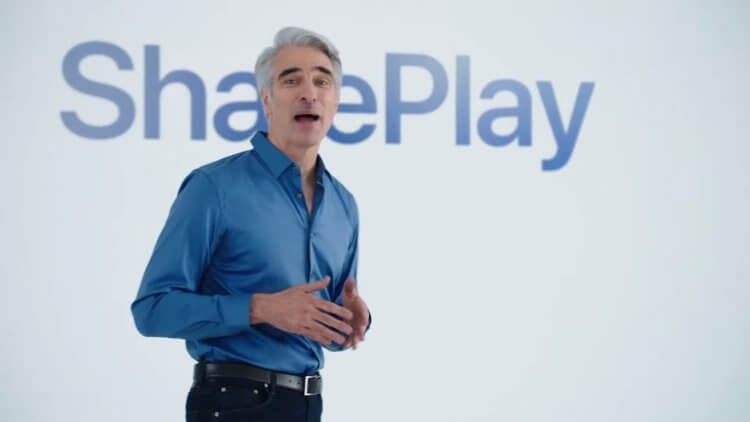
Зачем нужен SharePlay
Через SharePlay можно поделиться даже контентом с экрана Apple TV
Если вы откроете официальный сайт Apple, то увидите, что возможности SharePlay довольно широки и включают в себя несколько сценариев использования:
Просмотр видео. Благодаря SharePlay вы сможете смотреть сериалы и видео на любимых онлайн-площадках, не прерывая беседы по FaceTime. Во время воспроизведения основную часть экрана будет занимать видеоконтент, которым смогут управлять все участники беседы, а окошко с изображением собеседников станет меньше и сместится в угол
Прослушивание музыки. SharePlay позволяет совместно слушать музыку из совместимых музыкальных сервисов, причём каждый из собеседников, общающихся по FaceTime, сможет закидывать в общий плейлист треки, которые будут воспроизводиться по очереди.
Демонстрация экрана. Теперь вы сможете поделиться содержимым своего экрана с собеседником во время видеоконференции по FaceTime. Таким образом можно показать не только рабочий стол, но и приложения и многое другое.
Синхронное воспроизведение. SharePlay даёт вам и вашему собеседнику равные возможности по управлению воспроизведением. Вы и он сможете перематывать контент вперёд или назад, а также переходить к конкретному фрагменту.
Интеллектуальное управление громкостью. FaceTime будет по-особому управлять громкостью воспроизведения, чтобы вы могли слышать друг друга, независимо от того, насколько громкая сцена видео или экспрессивный трек транслируются в данный момент.
Поддержка нескольких устройств. SharePlay поддерживает не только iOS, iPadOS и macOS. При желании вы сможете поделиться видеороликом, который воспроизводится на Apple TV. Достаточно нажать соответствующую кнопку.
Приложения с поддержкой SharePlay
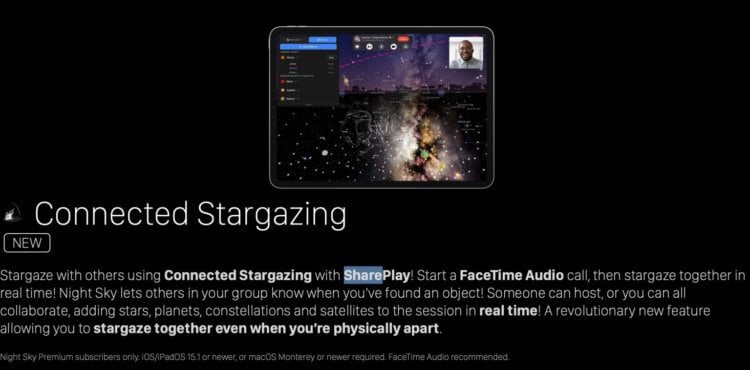
Скоро SharePlay будет поддерживать ещё больше приложений
Как пользоваться SharePlay
-
сами и убедитесь, что обновление установил ваш собеседник;
- Начните беседу по FaceTime с выбранным собеседником;
- Во время беседы включите трек или сериал на Apple Music или Apple TV+;
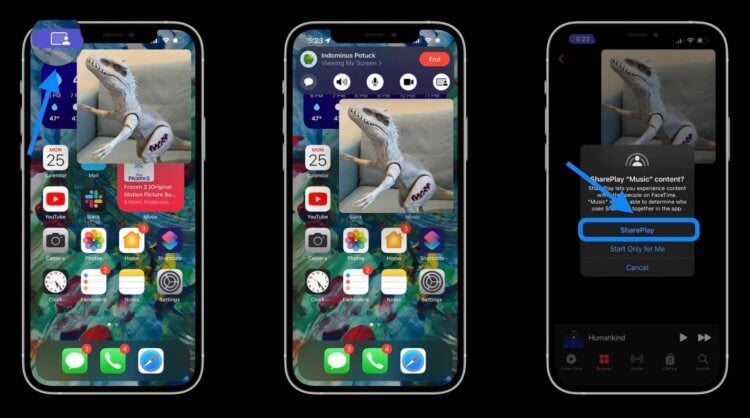
SharePlay позволяет делиться почти любым контентом
- Нажмите на кнопку приглашения собеседника к режиму SharePlay;
- Дождитесь, пока он примет ваше приглашение;
- Чтобы завершить сеанс SharePlay, нажмите фиолетовый значок слева.
Учитывайте, что поскольку пока далеко не все приложения из App Store поддерживают SharePlay, поделиться именно воспроизведением вы не сможете. Например, YouTube пока не предлагает такую возможность. Однако вы сможете просто поделиться экраном, и тогда ваш собеседник, с которым вы общаетесь в данный момент по FaceTime, сможет смотреть его весте с вами и комментировать его. Правда, в этом случае он не сможет управлять воспроизведением, да и интеллектуальный контроль громкости скорее всего работать не будет. Но, как я уже говорил выше, это лучше, чем совсем ничего.
Свободное общение и обсуждение материалов
Apple выпустила iOS 15 Release Candidate. Как установить Apple представила watchOS 8 почти без нововведенийЛонгриды для вас

Если вы забыли Apple ID и пароль, и вам нужно снять блокировку активации, есть несколько способов это сделать. В некоторых случаях Apple сама поможет вам в этом, но можно воспользоваться и специальными приложениями.

Apple выпустила пятую бета-версию iOS 15. Скорее всего, после неё все следующие сборки будут выходить не реже одного раза в неделю. Таким образом несложно посчитать, когда выйдет финальная версия iOS 15

Не знаете, какой монитор для Mac выбрать? Лучше всего тот, который может заряжать MacBook и передавать данные по одному кабелю. Нашли несколько таких мониторов.
Читайте также:


